PPT制作模板+技巧(超详细超实用!)
7个PPT制作实用小技巧

7个PPT制作实用小技巧
1. 格式刷快速复制
制作PPT时,很多时候我们需要用到相同的元素,但是重新插入又很麻烦,这时我们就可以使用格式刷快速复制元素
方法步骤:选中复制元素——双击工具栏【格式刷】——双击被复制元素,就可以啦
2. 图片文字图标快速对齐
PPT制作最重要的就是美观,而美观就要求许多图文,图标要对齐。
方法步骤:选中需要对齐的图文——点击【格式】——【对齐】这样就可以快速对齐图文啦
3. 快速更换图片外观
PPT做完,总感觉图片布局不太美观。
OK,那我们就点击【图片工具】——【格式】——【裁剪】——【裁剪为形状】就可以更换多种样式的图片形状啦
4. 学会套用模板
自己制作PPT还是费时费力,在时间不充裕的情况下还是套用PPT模板更为高校,总结和报告的框架和思路几乎是通用的,通过更换颜色和调整模板既可以形成一个新的PPT。
5.批量添加logo
简单方法:使用幻灯片母版直接点击【视图】——【幻灯片母版】——【插入】——【图片】选择需要的Logo插入PPT放置合适的位子——【关闭母版视图】,再看PPT就会发现每一页都添加了Logo
6. 增加撤销次数
我们知道PPT中默认MAX撤销次数是20次,入如果我们要撤下的步骤较多,则可以更改默认的MAX撤销值
方法步骤:点击【文件】——【选项】——【高级】——更改MAX值
7. 定时保存
担心PPT做一半突然停电,或电脑卡机没保存导致功亏一篑,其实不用担心你可以,你可以点击【文件】——【选项】——【保存】——设置保时间,这样PPT就能自动保存啦。
ppt模板如何制作
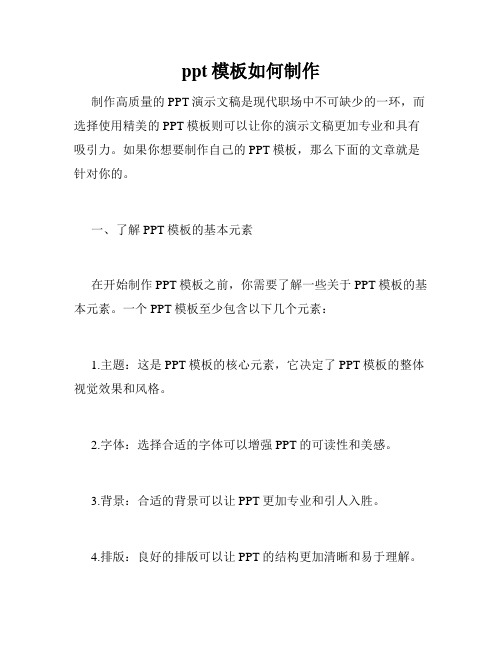
ppt模板如何制作制作高质量的PPT演示文稿是现代职场中不可缺少的一环,而选择使用精美的PPT模板则可以让你的演示文稿更加专业和具有吸引力。
如果你想要制作自己的PPT模板,那么下面的文章就是针对你的。
一、了解PPT模板的基本元素在开始制作PPT模板之前,你需要了解一些关于PPT模板的基本元素。
一个PPT模板至少包含以下几个元素:1.主题:这是PPT模板的核心元素,它决定了PPT模板的整体视觉效果和风格。
2.字体:选择合适的字体可以增强PPT的可读性和美感。
3.背景:合适的背景可以让PPT更加专业和引人入胜。
4.排版:良好的排版可以让PPT的结构更加清晰和易于理解。
5.配色方案:选择适合的配色方案可以提高PPT的可读性和美感。
二、创建PPT模板现在,让我们来看看如何创建一个PPT模板。
下面是一个简单的步骤:1.选择一个主题:选择一个主题,你可以选择一个预设的主题或者创建你自己的主题。
2.准备好字体:选择适合你PPT的字体,使用同样的字体可以帮助你的PPT更加专业。
3.选择背景:选择一张高质量的背景图,或者使用自己的图片或图形。
4.排版:运用良好的排版原则来创建PPT,这可以使你的PPT 更加易于理解和吸引人。
5.选择配色方案:使用适合你PPT的颜色,使用同样的配色方案可以使你的PPT看起来更加统一和专业。
三、模板制作小技巧除了基本的制作步骤,下面还有一些PPT模板制作的小技巧:1.保持PPT模板的简洁:不要使用太多的文字和图像,保持简单和精炼。
2.避免复杂的动画效果:过多的动画可能会分散你的观众的注意力。
3.注意版式均衡:版式均衡可以使你的PPT看起来更加整洁和专业。
4.保持一致的配色:使用相同的配色方案可以使你的PPT看起来更加统一和专业。
5.注意标准尺寸:使用标准的PPT尺寸可以避免演示时出现排版问题。
四、总结制作高质量的PPT模板需要一定的设计技巧和技术,但上面提到的基本元素和小技巧可以帮助你轻松地制作出一个漂亮的PPT 模板。
PowerPoint中的五个幻灯片排版技巧使你的演示更美观

PowerPoint中的五个幻灯片排版技巧使你的演示更美观PowerPoint是一种广泛应用于商务和学术演示的软件工具。
一个好的演示需要不仅仅是内容丰富,还要有美观的排版,以吸引观众的注意力并提高信息传达的效果。
本文将介绍五个幻灯片排版技巧,帮助你提升演示的视觉效果。
一、清晰的标题和正文对比在每个幻灯片上,清晰的标题和正文对比是非常重要的。
你可以选择一种吸引人的标题字体,并使用黑色或深灰色的颜色,以确保文字易于阅读。
正文的字体应该相对较小,但也要确保可读性。
使用暖色调或冷色调的文字背景也可以产生更好的对比效果。
二、选择合适的字体和字号选择合适的字体和字号可以使幻灯片更美观。
建议使用简洁清晰的字体,如Arial、Helvetica或Calibri等。
这些字体具有良好的可读性。
同时,根据内容的重要性,选择合适的字号,以保持整个演示的一致性。
三、利用布局和对齐方式布局和对齐方式对幻灯片的外观至关重要。
一个良好的布局可以帮助观众更好地理解演示的结构和流程。
在每个幻灯片上,选择合适的布局模板,如标题与正文、标题与图片等。
同时,确保元素的对齐方式一致,以增强整个演示的视觉效果。
四、运用图表和图片图表和图片是PPT中吸引观众眼球的重要元素。
然而,过多或不恰当的使用可能会分散观众的注意力。
因此,在使用图表和图片时,应遵循以下原则:选择高质量的图像,确保其与演示内容相关;避免图像过于拥挤,保持简洁;合理运用动画效果,使图表和图片的呈现更加流畅自然。
五、使用色彩和背景色彩和背景在幻灯片排版中也起着关键作用。
选择适当的颜色主题可以增强演示的视觉冲击力。
建议使用一致的颜色主题,以确保幻灯片之间的连贯性。
此外,避免使用过于花哨或分散注意力的背景图像,以避免干扰观众对内容的理解。
结语通过运用以上五个幻灯片排版技巧,你可以使你的演示更加美观,提升信息传达的效果。
记住,幻灯片排版是演示中不可忽视的一部分,它能够为观众提供更好的视觉体验,使他们更容易理解和记住你的演讲内容。
PPT设计制作技巧最全ppt教程

图表制作
使用简洁明了的图表展示 数据,避免使用过于复杂 或花哨的图表。
图片与图表的使用
合理使用图片和图表,增 强内容的表达效果。
动画与特效
动画效果
动画与特效的节奏
使用适当的动画效果,增强PPT的动 态效果和吸引力。
合理控制动画与特效的节奏,保持整 体效果的一致性。
特效使用
根据需要选择合适的特效,如渐变、 飞入等,但要避免过度使用。
02
PPT内容创作
标题与摘要
标题
简明扼要,突出主题,吸引观众 眼球。
摘要
简短介绍内容,帮助观众快速理 解PPT主题。
文字表达
精炼文字
避免冗长和复杂的句子,使用简洁、 明了的语言。
突出重点
使用粗体、斜体、下划线等格式强调 重要内容。
使用文字颜色和渐变效果,突出关键 词或强调重要信息。
应用文字阴影、发光、3D旋转等特效, 增加文字的视觉冲击力。
自定义动画
总结词:通过添加动画效果,使幻灯片中的元素按照预 设的路径、速度和时间进行移动或变化。
选择适合的动画效果,如淡入淡出、飞入飞出、旋转等 ,使幻灯片更加生动有趣。
使用触发器功能,使动画在特定条件下自动触发或手动 控制。
背景选择
根据主题选择合适的背景,避免使 用过于复杂的背景,以免干扰内容。
字体与排版
01
02
03
字体选择
选择清晰易读的字体,避 免使用过于花哨或艺术化 的字体。
字号大小
根据内容的重要性选择合 适的字号大小,突出重点 内容。
行间距与段间距
设置合适的行间距和段间 距,保持文字的易读性。
ppt 如何制作模板
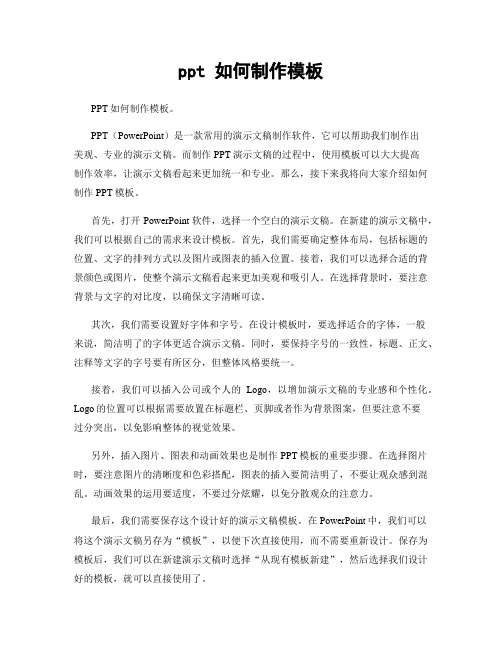
ppt 如何制作模板PPT如何制作模板。
PPT(PowerPoint)是一款常用的演示文稿制作软件,它可以帮助我们制作出美观、专业的演示文稿。
而制作PPT演示文稿的过程中,使用模板可以大大提高制作效率,让演示文稿看起来更加统一和专业。
那么,接下来我将向大家介绍如何制作PPT模板。
首先,打开PowerPoint软件,选择一个空白的演示文稿。
在新建的演示文稿中,我们可以根据自己的需求来设计模板。
首先,我们需要确定整体布局,包括标题的位置、文字的排列方式以及图片或图表的插入位置。
接着,我们可以选择合适的背景颜色或图片,使整个演示文稿看起来更加美观和吸引人。
在选择背景时,要注意背景与文字的对比度,以确保文字清晰可读。
其次,我们需要设置好字体和字号。
在设计模板时,要选择适合的字体,一般来说,简洁明了的字体更适合演示文稿。
同时,要保持字号的一致性,标题、正文、注释等文字的字号要有所区分,但整体风格要统一。
接着,我们可以插入公司或个人的Logo,以增加演示文稿的专业感和个性化。
Logo的位置可以根据需要放置在标题栏、页脚或者作为背景图案,但要注意不要过分突出,以免影响整体的视觉效果。
另外,插入图片、图表和动画效果也是制作PPT模板的重要步骤。
在选择图片时,要注意图片的清晰度和色彩搭配,图表的插入要简洁明了,不要让观众感到混乱。
动画效果的运用要适度,不要过分炫耀,以免分散观众的注意力。
最后,我们需要保存这个设计好的演示文稿模板。
在PowerPoint中,我们可以将这个演示文稿另存为“模板”,以便下次直接使用,而不需要重新设计。
保存为模板后,我们可以在新建演示文稿时选择“从现有模板新建”,然后选择我们设计好的模板,就可以直接使用了。
总的来说,制作PPT模板并不难,但要做到美观、专业和实用,需要我们在整体布局、字体设置、图片插入等方面下一番功夫。
希望以上的介绍能够帮助大家更好地制作PPT模板,让演示文稿更加出色。
制作精美PPT的技巧与实例分享

制作精美PPT的技巧与实例分享1. 简介在现代商业和教育领域中,演示文稿(PPT)已成为一种非常重要的沟通工具。
一个精美而专业的PPT可以帮助你向观众传递信息,并提升你的演讲效果。
本文将分享一些制作精美PPT的技巧和实例,帮助你打造出引人注目的演示文稿。
2. 设计原则•简洁明了:避免文字过多,保持内容简洁明了,便于观众理解。
•统一风格:使用统一的配色方案、字体体系和布局风格,使整个PPT看起来更加协调和专业。
•视觉吸引力:运用好色彩搭配、图片、图表及动画效果,使PPT具有视觉冲击力。
•清晰结构:采用层次分明的标题和有序排列的内容,帮助观众快速获取信息。
3. 内容组织3.1 标题页在第一页设计一个有吸引力且能准确概括主题的标题页。
可以使用大型标题字体、背景图片或Logo来增加视觉吸引力。
3.2 大纲页在第二页添加一个清晰的大纲页,列出PPT中要讨论的主要话题和内容。
这样可以帮助观众了解整个演示文稿的结构。
3.3 内容页从第三页开始逐渐展示具体的内容。
每一页呈现一个主题或要点,并用简洁明了的文字和相关图片或图表来支持解释。
注意使用有吸引力但不过于花哨的布局和配色方案,使观众集中注意力。
3.4 总结页在最后一页添加一个总结页面,概括重要信息并提供联系方式,以便与观众进一步交流和互动。
4. 图片与图表使用技巧•使用高质量、版权允许的图片,并根据需要进行适当裁剪和调整大小。
•使用图表展示数据或比较关系,例如柱状图、饼图或折线图。
•注意选择合适且易于理解的图标和符号来增加信息传达效果。
5. 字体和排版技巧•使用清晰易读的字体,如Arial、Helvetica等。
•避免使用过小或过大的字号,在10~30pt之间通常是合适的。
•根据信息的重要性,使用粗体、斜体或下划线来突出文字。
6. 动画效果和转场适度使用动画效果和转场可以提升PPT的视觉吸引力。
但要注意不要过度使用,以免分散观众的注意力,并确保所有动画和转场都与内容直接相关。
ppt怎么自己做模板
ppt怎么自己做模板现在的职场中,PPT已经成为了一个非常重要的工具,无论是做项目总结报告还是做产品推广,甚至是招聘面试都需要用到PPT。
然而,自己设计一套美观大气的PPT模板是一项比较困难的任务。
下面,本文将为您介绍一些制作PPT模板的方法,希望能够帮助到大家。
1. 学习PPT模板的基础知识在开始制作PPT模板之前,最好先学习一些关于PPT模板的基础知识。
主要包括版式设计、颜色搭配、字体设计等方面。
学习这些知识可以帮助您更好地设计出美观大方的PPT模板。
2. 寻找PPT模板设计灵感在进行PPT模板设计之前,可以在网上寻找一些PPT模板设计的灵感。
可以参考一些专业的PPT模板以及其他行业领域的PPT 样例,这些都可以帮助您更好地思考和设计出更好的PPT模板。
3. 设计PPT模板的基础元素在进行PPT模板设计时,需要有一个清晰的设计思路。
首先可以从一些基础元素开始设计,例如PPT背景、标题、正文文字、图片等等。
可以通过这些基础元素来组合出一个完整的PPT模板设计。
4. 注意PPT模板的品牌风格在设计PPT模板时,一定要注意它的品牌风格。
可以将公司的LOGO、公司名称、标语等,集成到PPT模板中。
这样可以帮助公司树立起一个统一的品牌形象,同时也可以让人更加易于记忆。
5. 避免过于繁琐的设计在设计PPT模板时,最好避免过于繁琐的设计。
设计过于繁琐的模板反而会分散人们的视线,让人难以理解PPT的内容。
因此,尽量保持PPT模板的简约,突出主题内容,让人更加容易理解。
6. 手动制作PPT模板虽然有很多在线制作PPT模板的网站,但是手动制作PPT模板可以让你更加自由地选择每一个元素的大小、颜色、位置等,让PPT模板更加自然流畅和更符合个人需求。
总之,制作PPT模板需要很多的耐心和细心。
只要您有一份坚定的心,相信您一定可以制作出一套美观大方的PPT模板。
希望本文对您有所帮助。
学会12个PPT高效技巧做出来的PPT又快又好
对页面内的元素应用过渡效果,如渐变、 位移、变形等,增加元素的动态感和视 觉吸引力。
04 高效技巧四:掌 握快捷键操作
常用快捷键介绍
Ctrl+N
01
新建演示文稿
Ctrl+O
02
打开已有的演示文稿
Ctrl+S
03
保存当前演示文稿
常用快捷键介绍
Ctrl+P
打印当前演示文稿
Ctrl+C/Ctrl+V
Ctrl+Shift+C/Ctrl+Shift+V
复制/粘贴格式,可以快速将某个对象的格式应用到其他对 象上。
Alt+F5
打开演讲者视图,方便在演示过程中查看备注和计时等信息。
F5
从头开始放映幻灯片,适合在正式场合下使用。
Shift+F5
从当前幻灯片开始放映,适合在需要快速定位到某张幻灯片 时使用。
Ctrl+M
新建幻灯片,可以快速在当前演示文稿中插入新的幻灯片。
Ctrl+D
复制当前幻灯片,可以快速复制当前幻灯片的内容和格式到 新幻灯片中。
05 高效技巧五:数 据可视化呈现
插入图表和图形
选择合适的图表类型
根据数据特点和表达需求,选择柱状图、折线图、饼图等合适的 图表类型。
插入图形
运用形状、箭头、线条等图形元素,辅助表达数据间的关系和趋势。
复制/粘贴对象
Ctrl+X
剪切对象
常用快捷键介绍
Ctrl+Z
撤销上一步操作
Ctrl+Y
恢复上一步操作
Ctrl+A
全选所有对象
手把手教你做PPT模板(基础干货)
手把手教你做PPT模板(基础干货)来源:自律的音律本文总计:2276 字预计阅读时间:6 分钟如题,今天的文章将会手把手教你制作 PPT 模板。
因为咱们之前发过一次PPT 模板制作手册,那篇文章相对来说理论较多、实操较少,所以,本次分享侧重于实操部分。
PPT 模板,应该遵循的几个原则:1、使用便捷,方便使用者套用;2、使用主题色,可一键换色/字体;3、确定整套模板的设计规范;4、有逻辑,存在要有其合理性。
接下来,我将从模板制作的前期准备、中期制作以及后期核验这三个方面展开讲解。
01. 前期准备需要准备和确定的事情有些多,包含:模板风格、内容结构、灵感参考、设计规范等。
① 模板风格首先得定下风格,这是整份模板的基调,控制篇幅,这次我们以教育行业为模板的风格方向。
② 内容结构内容结构,并不用具体到每一页有什么内容,而是泛泛的内容。
比如最基础的 5 大部分:封面、目录、过渡页、正文和尾页。
多数公司的模板基本只有这几个页面,特殊一些的,还会去做图表规范、表格规范、合作伙伴页等。
但是,如果要考虑售卖的话,就要兼顾到模板结构的完整性。
在前面的 5 大部分中的正文基础上进行延伸,包括但不限于:1、2、3、4...段页面,逻辑、流程图示等。
这里给大家提供一个找图示的方向,去国外的PPT 网站看结构,比如:slidesgo、Graphicriver。
尤其是Graphicriver,里面的逻辑图示页面都是以百为单位的,有很高的参考价值。
ps:如果一定要使用真实的内容,建议去百度文库、百度百科、行业报告中去挑选并删减、更换文字。
③ 灵感参考教育行业的灵感参考,以花瓣为例,直接搜索关键词“教育”,然后选择画板即可。
我在里面挑选了一张落地页:从这份落地页中提取配色和基础元素:到这里,已经基本定下了整份 PPT 模板的基调。
④ 设计规范设计规范包含:配色规范、版心规范以及文字规范。
配色规范:蓝色为主色,冰蓝为辅色,橙色为点缀色,同时字体颜色统一设置为黑、白、灰。
PPT制作的100项技巧(超赞,包括PPT背景、图片、声音等技巧)
100项PPT制作技术,做出让观众倾倒的演示文档1. 两幅图片同时动作PowerPoint的动画效果比较多,但图片只能一幅一幅地动作。
如果你有两幅图片要一左一右或一上一下地向中间同时动作,可就麻烦了。
其实办法还是有的,先安置好两幅图片的位置,选中它们,将之组合起来,成为"一张图片"。
接下来将之动画效果设置为"左右向中间收缩",现在请看一看,是不是两幅图片同时动作了?2. 滚动文本框的制作右击工具栏打开"控件工具箱",再点击文本框,而后从"属性"里面把滚动条打开,在TEXT里面输入文本框的内容.(完成)还可以通过"其他控件"中的SHOCKWA VE FLASH OBJECT 实现PPT中加入FLASH。
3. 轻松隐藏部分幻灯片对于制作好的powerpoint幻灯片,如果你希望其中的部分幻灯片在放映时不显示出来,我们可以将它隐藏。
方法是:在普通视图下,在左侧的窗口中,按Ctrl,分别点击要隐藏的幻灯片,点击鼠标右键弹出菜单选“隐藏幻灯片”。
如果想取消隐藏,只要选中相应的幻灯片,再进行一次上面的操作即可。
4.在PPT演示文稿内复制幻灯片要复制演示文稿中的幻灯片,请先在普通视图的“大纲”或“幻灯片”选项中,选择要复制的幻灯片。
如果希望按顺序选取多张幻灯片,请在单击时按Shift 键;若不按顺序选取幻灯片,请在单击时按Ctrl键。
然后在“插入”菜单上,单击“幻灯片副本”,或者直接按下“Ctrl shift D”组合键,则选中的幻灯片将直接以插入方式复制到选定的幻灯片之后。
5. Powerpoint自动黑屏在用Powerpoint展示课件的时候,有时需要学生自己看书讨论,这时为了避免屏幕上的图片影响学生的学习注意力可以按一下“B”键,此时屏幕黑屏。
学生自学完成后再接一下“B”键即可恢复正常。
按“W”键也会产生类似的效果。
- 1、下载文档前请自行甄别文档内容的完整性,平台不提供额外的编辑、内容补充、找答案等附加服务。
- 2、"仅部分预览"的文档,不可在线预览部分如存在完整性等问题,可反馈申请退款(可完整预览的文档不适用该条件!)。
- 3、如文档侵犯您的权益,请联系客服反馈,我们会尽快为您处理(人工客服工作时间:9:00-18:30)。
1.2 模板设计
即,在做PPT开始,不要着急做每一页的内容,第一步,先设计PPT的几个关键 页面。
封面
目录页
过渡页
— 4—
正文页
封底
第一章 逻辑与展示
逻辑与展示 | 版面设计 | 素材选择 | 动画运用 | 字体与颜色
1.2 模板设计 第二步,设计正文页的一级标题、二级标题、三级标题等等。
每一个内容页,都有明确的一级标题、二级标题甚至三级标题,仿佛就似网站的导航条一般,这样,可以让PPT的受众 能够随时了解当前内容在整个PPT中的位置,仿佛给PPT的每一页都安装了一个GPS,这样,PPT的受众就能牢牢地跟 上PPT表述者的思路了。
第四章 动画运用
请记住:
逻辑与展示 | 版面设计 | 素材选择 | 动画运用 | 字体与颜色
观众的忍耐力是有限度的 不是放的信息越多,观众就越容易记住 必须尽量让你的幻灯片看起来简洁
— 28 —
第三章 素材选择
3.1 图片的选择
D、与正文协调一致 图片与版面浑然一体,不突兀。
逻辑与展示 | 版面设计 | 素材选择 | 动画运用 | 字体与颜色
— 29 —
第三章 素材选择
3.1 图片的编辑
逻辑与展示 | 版面设计 | 素材选择 | 动画运用 | 字体与颜色
A、图片的裁剪
双击图片,选择“裁剪”,就可以自行裁剪图 片了。裁剪后的边缘,可以用压缩的方式删 除。
让图表美一点-3:
逻辑与展示 | 版面设计 | 素材选择 | 动画运用 | 字体与颜色
图表使 用
下半年华南地区销售业绩提升非常快
25% 华北
55% 华中
华 南 10%
25% = 50%
15% = 70%
80%
=
90%
— 39 —
第三章 素材选择
逻辑与展示 | 版面设计 | 素材选择 | 动画运用 | 字体与颜色
选择图形后弹出(双击该图形激活)→“更改颜色”→选择 不同颜色方案→选择效果
— 23 —
第二章 版面设计
逻辑与展示 | 版面设计 | 素材选择 | 动画运用 | 字体与颜色
色彩化的诀窍:强调重点→着点缀色 点击需要点缀的图形→点击需要的颜色效果
销售额
— 24 —
第一季度 第二季度 第三季度 第四季度
— 41 —
逻辑与展示 | 版面设计 | 素材选择 | 动画运用 | 字体与颜色
逻辑与展示 版面设计 素材选择 动画运用 字体与颜色
— 42 —
— 42 —
第四章 动画运用
逻辑与展示 | 版面设计 | 素材选择 | 动画运用 | 字体与颜色
动画运用的原则是:
与逻辑或讲课思路一致,吸引学员的注意力,少 而精,不能太花哨。
— 33 —
第三章 素材选择
逻辑与展示 | 版面设计 | 素材选择 | 动画运用 | 字体与颜色
亮剑之旅
拓展训练课程
融入之行
新人入职课程
精英之路
业务进阶课程
京东之魂
核心价值观课程
明日之翼
职业化课程
跨越之阶
管理进阶课程
制胜之道
领导力课程
自行设计图表
— 34 —
第三章 素材选择
逻辑与展示 | 版面设计 | 素材选择 | 动画运用 | 字体与颜色
逻辑与展示 | 版面设计 | 素材选择 | 动画运用 | 字体与颜色
— 20 —
第二章 版面设计
使用配色方案
逻辑与展示 | 版面设计 | 素材选择 | 动画运用 | 字体与颜色
优点:轻松实现演示文稿的色彩统一
模板都包含一个标准配色方案
— 21 —
第二章 版面设计
逻辑与展示 | 版面设计 | 素材选择 | 动画运用 | 字体与颜色
PPT制作
— 13 —
第二章 版面设计
模板设计
模板 设计
逻辑与展示 | 版面设计 | 素材选择 | 动画运用 | 字体与颜色
— 14 —
第二章 版面设计
逻辑与展示 | 版面设计 | 素材选择 | 动画运用 | 字体与颜色
母版 项目符号 背景 配色方案
— 15 —
第二章 版面设计
逻辑与展示 | 版面设计 | 素材选择 | 动画运用 | 字体与颜色
② 调动资 源
符合几何之美(对称的、对齐的、几何形状的)。
— 35 —
第三章 素材选择
图表使用
图片
表格 插入 图表
形状
— 36 —
逻辑与展示 | 版面设计 | 素材选择 | 动画运用 | 字体与颜色
第三章 素材选择 图表使用
逻辑与展示 | 版面设计 | 素材选择 | 动画运用 | 字体与颜色
— 5—
第一章 逻辑与展示
逻辑与展示 | 版面设计 | 素材选择 | 动画运用 | 字体与颜色
1.3 颜色与逻辑展示 可以通过设置不同的主题颜色来区分不同的章节,这样更方便PPT受众对PPT内容进度的准确把握。
— 6—
第一章 逻辑与展示
1.4 动画与逻辑展示
通过不同的动画设计 来展现PPT的逻辑关 系,比如,通过母版 实现局部切换的动画 方式,就可以很好的 区分PPT的逻辑并列、 包含等关系。
点击“插入” 选择“表格” 确定行、列数
— 37 —
第三章 素材选择
让图表美一点:
逻辑与展示 | 版面设计 | 素材选择 | 动画运用 | 字体与颜色
图表使 用
下半年华南地区销售业绩提升非常快
上半年 下半年
合计
华北
25%
25%
50%
华中
55%
15%
70%
华南
10% 80% 90%
— 38 —
第三章 素材选择
— 17 —
第二章 版面设计
制作幻灯片母版练习
逻辑与展示 | 版面设计 | 素材选择 | 动画运用 | 字体与颜色
— 18 —
第二章 版面设计
逻辑与展示 | 版面设计 | 素材选择 | 动画运用 | 字体与颜色
注意: 标题页面与正文页面之间的设计要有连贯性
— 19 —
第二章 版面设计
版面 设计
逻辑与展示 版面设计 素材选择 动画运用 字体与颜色
— 11 —
— 11 —
第二章 版面设计
2.1 正文排版
逻辑与展示 | 版面设计 | 素材选择 | 动画运用 | 字体与颜色
对齐(左/右/顶/底)
居中(上下、左右)
— 12 —
平均分布(横、纵)
第二章 版面设计
设计的重要性:
逻辑与展示 | 版面设计 | 素材选择 | 动画运用 | 字体与颜色
切忌
请不要改变图片的长、宽比,这样会显得非常山寨!
— 30 —
第三章 素材选择
3.1 图片的编辑
B、更正、颜色、艺术效果、大小
逻辑与展示 | 版面设计 | 素材选择 | 动画运用 | 字体与颜色
双击图片,选择“图片”,进行各种选 项。
— 31 —
第三章 素材选择 图片的编辑
C、图片的各种效果 相 框、阴影、映像、三维等。
— 46 —
第四章 动画运用
逻辑与展示 | 版面设计 | 素材选择 | 动画运用 | 字体与颜色
控制不同内容的演示方式 突出重点,吸引注意力 避免枯燥乏味
— 47 —
第四章 动画运用 思路3:要点一条条显示
讨好型 责备型 电脑型
— 48 —
逻辑与展示 | 版面设计 | 素材选择 | 动画运用 | 字体与颜色
逻辑与展示 | 版面设计 | 素材选择 | 动画运用 | 字体与颜色
PPT制作
云南电网公司 培训评价中| 版面设计 | 素材选择 | 动画运用 | 字体与颜色
逻辑与展示 版面设计
素材选择
动画运用
字体与颜色
— 2—
— 2—
第一章 逻辑与展示
逻辑与展示 | 版面设计 | 素材选择 | 动画运用 | 字体与颜色
— 44 —
第四章 动画运用
简单动画的个性设置
基本缩放的动画效果 平滑飞入的动画效果 弹性下落的动画效果
逻辑与展示 | 版面设计 | 素材选择 | 动画运用 | 字体与颜色
仅举三例,以此类推,请大家现场练习。
— 45 —
第四章 动画运用 多个对象的组合设计
逻辑与展示 | 版面设计 | 素材选择 | 动画运用 | 字体与颜色
母版的优点
占位符
1 节约设置格式的时间 2 便于整体风格的修改
PPT中可同时使用多个母板!
— 16 —
第二章 版面设计
如何制作幻灯片母版
逻辑与展示 | 版面设计 | 素材选择 | 动画运用 | 字体与颜色
新建一个 空白文件
选择适当 视图-母版- 图片作为 幻灯片模 背景 板
设置字体 格式保存 成为母版
1.1 大纲设计
PPT仅是一种辅助表达的工具,其目的是让PPT的受众能够快速地抓 住表达的要点和重点。
① 思路清晰、逻辑明确、重点突出、观点鲜明 ② 先拟好大纲,设计好内容的逻辑结构 ③ 对文字进行提炼,使之精简化,层次化,框架化。
— 3—
第一章 逻辑与展示
逻辑与展示 | 版面设计 | 素材选择 | 动画运用 | 字体与颜色
— 26 —
第三章 素材选择
3.1 图片的选择
B
、
与
内 容
时间管理
相
关
的
原
则
— 27 —
逻辑与展示 | 版面设计 | 素材选择 | 动画运用 | 字体与颜色
第三章 素材选择
3.1 图片的选择与编辑 C、充满时代感的原则
比如各种电子用品、汽车、甚 至穿衣打扮等。
